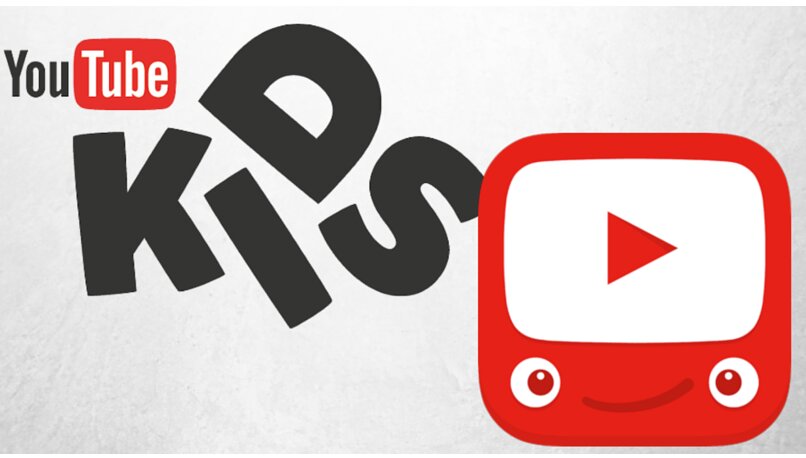في الوقت الحالي ، نظرًا للتكنولوجيا العظيمة وتقدم الإنترنت ، يسعى الأشخاص إلى التدريب من خلال هذه الوسائل ، بما في ذلك الأطفال. من بين أشهرها موقع YouTube أو أي منصة بث .
وصل مدى وصول يوتيوب على الأجهزة إلى أجهزة التلفزيون الذكية التابعة لشركة آبل ، في نسختها المخصصة للأطفال ، يوتيوب كيدز ، للحصول على محتوى أكثر تحديدًا لهم. باستخدام هذا البرنامج التعليمي ، ستتعلم كيفية تثبيت تطبيق YouTube Kids وتكوينه لجهاز Apple TV الخاص بك.
ما نوع المحتوى الذي يقدمه YouTube Kids لمستخدميه؟
المحتوى الذي يحتوي على قسم “الأطفال” في YouTube ، والذي يتضمن موقعًا إلكترونيًا وتطبيقًا. ويستهدف الأطفال من سن مبكرة حتى سن 12 عامًا.
في هذا القسم لديك العديد من المحتويات في متناول يدك حيث ستجد مقاطع فيديو يقوم الأشخاص بتحميلها وأغاني وموسيقى وقنوات تعليمية تستهدف الأطفال . لذلك عندما تكون أمام الكمبيوتر أو التلفزيون ، استخدم هذا النوع من الترفيه.
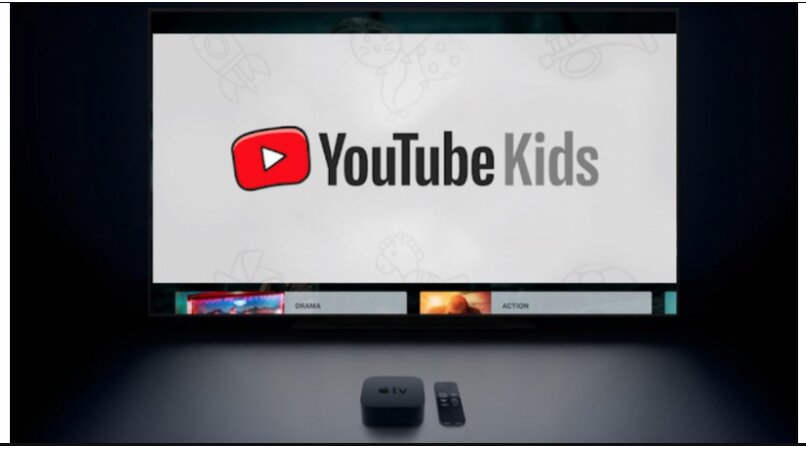
تقدم هذه المنصة الكثير من التنوع ، ويرجع ذلك إلى المستخدمين الذين يكرسون أنفسهم لإنشاء أنواع مختلفة من المحتوى للترفيه عن الصغار في المنزل .
لذا انطلق وقم بتكوين هذا التطبيق على التلفزيون. إذا كنت تريد أن يتعلم طفلك أثناء الاستمتاع وبدون القلق بشأن نوع المحتوى الذي يشاهده ، لأنه موجه خصيصًا لهم ويمكنك الراحة بسهولة.
ما هي إجراءات تثبيت YouTube Kids على جهاز Apple TV الخاص بك؟
كانت التوصية السابقة قبل تنفيذ إجراء تثبيت التطبيق هي أن YouTube به تطبيق YouTube Kids متاحًا في بعض المناطق. لذلك يجب عليك معرفة ما إذا كان متاحًا في موقعك الحالي لتتمكن من استخدامه دون مشاكل.
كمعلومات إضافية ، هي أن تطبيق YouTube Kids استغرق وقتًا طويلاً للوصول إلى Apple TV ، إذا كنت قد حاولت تثبيته من قبل ولم تنجح ، فقد كان لهذا السبب ، حيث وصل إلى Apple TV في مايو 2020. بمجرد توضيح ذلك ، تابع تنفيذ الخطوة التالية خطوة بخطوة:
- الخطوة الأولى لتثبيت YouTube Kids هي الانتقال من Apple TV إلى App Store.
- الآن ، داخل متجر Apple ، ابحث عن تطبيق YouTube Kids وحدده.
- نبدأ في تثبيته ، انتظر حتى ينتهي التنزيل ثم تفتحه.
يمكنك أيضًا تسجيل الدخول إذا كان لديك بالفعل حساب YouTube Kids تم إعداده مسبقًا ، حيث لديك جوانب حسابك نفسه. إذا لم يكن الأمر كذلك ، فيمكنك إنشاء الحساب وتسجيل الدخول وتهيئة القسم بالكامل من هذا التكوين للحصول على المزيد من الفوائد عند استخدام YouTube Kids.
هل يمكنك التحكم في ما يشاهده أطفالك على Apple TV باستخدام YouTube Kids؟
هذا التطبيق المفيد الذي يستهدف الأطفال مكتمل للغاية ويسمح لك بالتحكم في ما يمكن رؤيته وما لا يمكن رؤيته بطريقة بسيطة للغاية. يمكنك التحكم في المحتوى الذي يراه طفلك عند إعداد الحساب.
يوجد قسم حيث ستضع فيه المحتوى المقدم الذي يمكن لطفلك رؤيته ، اعتمادًا على عمره ، بالإضافة إلى تحديد عمره ثم اختيار مقاطع الفيديو التي يمكن للطفل الوصول إليها.
بالإضافة إلى ذلك ، يمكنك حظر أي مقطع فيديو حتى لا يتمكن طفلك من رؤيته. إذا كنت ترغب في ذلك ، يمكنك إلغاء حظر مقاطع الفيديو هذه من خلال قسم الإعدادات من الخيار الذي يشير إلى “إلغاء حظر مقاطع الفيديو المحظورة”.
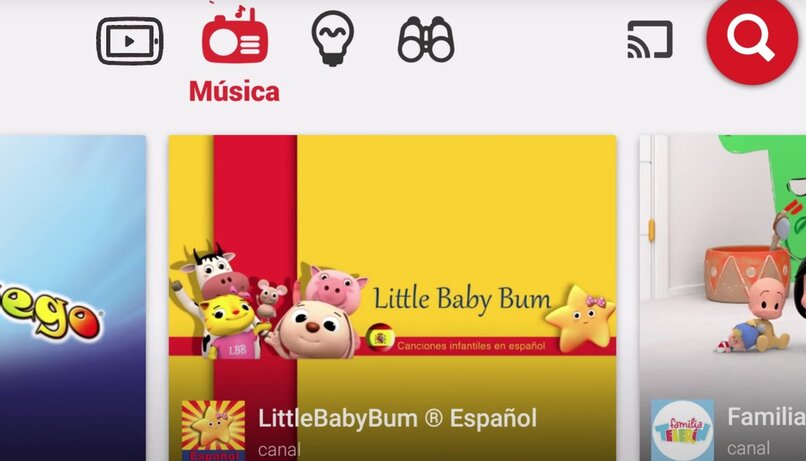
كل هذه التفاصيل محمية بكلمة مرور يجب أن تكون قد أدخلتها عند إعداد YouTube Kids. خلاف ذلك ، من أجل الوصول إليه ، سيطلب منك حل عملية حسابية يضعها التطبيق. اعتمادًا على عمر طفلك ، يجب ألا تكون قادرًا على حلها.
على الرغم من أنه يوصى بإدخال مفتاح ، إلا أن جميع هذه الإعدادات متشابهة عند تنشيط الرقابة الأبوية على الأجهزة الأخرى. التكوين الجيد للغاية هو وضع حد زمني . والذي سيخدم التطبيق من وقت فتحه حتى وقت تعيينه ، سيتم حظر التطبيق ولا يمكن استخدامه بعد الآن.
لا داعي للقلق بشأن التحكم في ما يشاهده أطفالك . نظرًا لأن YouTube Kids يحتوي فقط على محتوى مناسب لهم. لا يزال بإمكانك فعل ذلك لمعرفة ما يراه طفلك وتكون أكثر أمانًا عندما لا تشاهده.